Cum să programezi un e-mail în Gmail pe Android și iPhone: instrucțiuni pas cu pas
Pași pentru a programa e-mailuri pentru gmail în android și iphone. Unul dintre cele mai populare servicii de e-mail este Gmail, care oferă o gamă …
Citiți articolul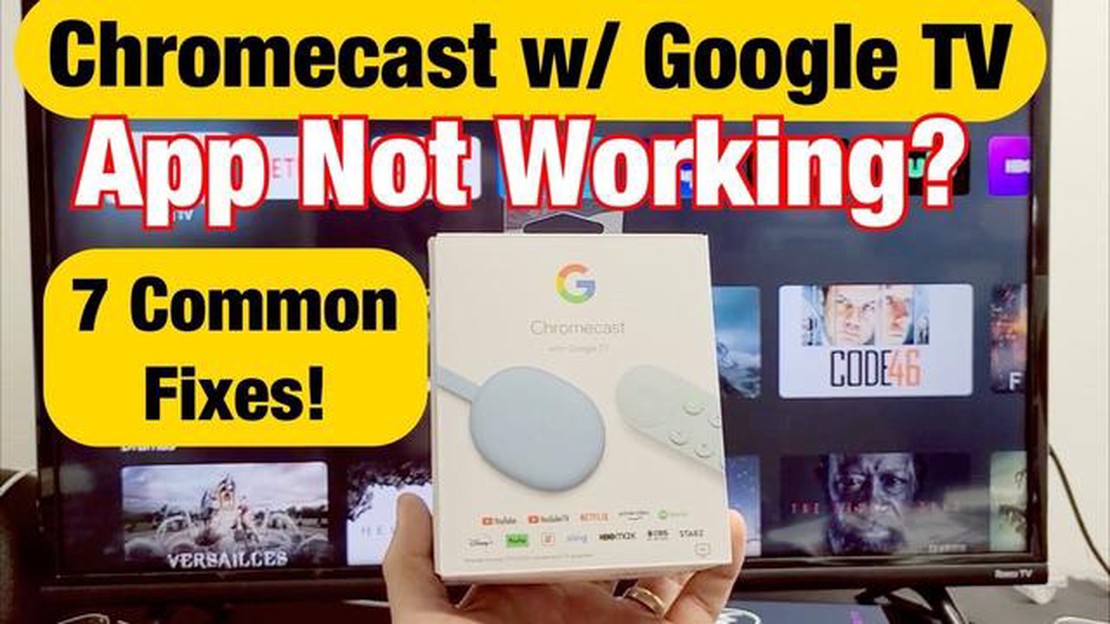
Dacă sunteți un fan al transmiterii în flux a emisiunilor TV și a filmelor preferate de pe Hulu folosind Chromecast, poate fi frustrant atunci când lucrurile nu funcționează așa cum ar trebui. Fie că este vorba de o problemă cu redarea, distribuirea sau performanța generală, există câțiva pași de depanare pe care îi puteți încerca pentru a repune lucrurile pe drumul cel bun.
În primul rând, asigurați-vă că atât dispozitivul Chromecast, cât și dispozitivul pe care îl utilizați pentru a-l controla sunt conectate la aceeași rețea Wi-Fi. Uneori, este posibil ca Hulu să nu funcționeze pe Chromecast dacă acestea se află în rețele diferite. Verificați de două ori setările Wi-Fi și reconectați-vă dacă este necesar.
Dacă aveți în continuare probleme, încercați să reporniți atât dispozitivul Chromecast, cât și dispozitivul pe care îl utilizați pentru a-l controla. Acest pas simplu poate rezolva deseori problemele minore și poate reîmprospăta conexiunea dintre cele două dispozitive. Deconectați dispozitivul Chromecast de la sursa de alimentare, așteptați câteva secunde și apoi conectați-l din nou. În mod similar, reporniți dispozitivul pe care îl utilizați pentru a controla Chromecast.
Dacă problema persistă, verificați dacă există actualizări disponibile pentru dispozitivul Chromecast și pentru aplicația Hulu. Software-ul neactualizat poate cauza uneori probleme de compatibilitate și poate împiedica Hulu să funcționeze corect. Asigurați-vă că atât firmware-ul Chromecast, cât și aplicația Hulu sunt actualizate.
Dacă toate celelalte eșuează, merită să luați în considerare resetarea dispozitivului Chromecast la setările din fabrică. Acest lucru trebuie făcut în ultimă instanță, deoarece va șterge toate setările și datele personale de pe dispozitiv. Pentru a face acest lucru, deschideți aplicația Google Home de pe dispozitivul dvs. mobil, găsiți dispozitivul Chromecast, accesați setările acestuia și alegeți opțiunea de resetare din fabrică. Urmați indicațiile de pe ecran pentru a finaliza procesul.
Urmând acești pași de depanare, puteți rezolva adesea problemele cu Hulu care nu funcționează pe Chromecast și vă puteți bucura din nou de emisiunile și filmele preferate fără întreruperi. În cazul în care problema persistă, este posibil să doriți să apelați la suportul Hulu sau la suportul Google pentru asistență suplimentară.
Dacă întâmpinați probleme cu Hulu care nu funcționează pe Chromecast, există mai mulți pași de depanare pe care îi puteți încerca pentru a rezolva problema. Urmați pașii de mai jos pentru a rezolva problema:
Urmând acești pași de depanare, ar trebui să reușiți să remediați problema Hulu care nu funcționează pe Chromecast-ul dvs. Dacă problema persistă, este posibil să fie nevoie să contactați serviciul de asistență Hulu pentru asistență suplimentară.
Dacă întâmpinați probleme cu Hulu care nu funcționează pe Chromecast, nu vă faceți griji! Există mai mulți pași pe care îi puteți face pentru a încerca să rezolvați problema. Urmați acest ghid de depanare pentru a face Hulu să funcționeze din nou.
Dacă niciunul dintre acești pași de depanare nu funcționează, este posibil să trebuiască să apelezi la suportul Hulu sau la suportul Chromecast pentru asistență suplimentară. Aceștia vă pot oferi îndrumări mai specifice în funcție de situația dvs. unică.
Nu uitați să mențineți întotdeauna actualizate atât aplicația Hulu, cât și firmware-ul Chromecast pentru a asigura compatibilitatea și o experiență de streaming fără probleme.
Dacă Hulu nu funcționează pe dispozitivul tău Chromecast, primul lucru pe care ar trebui să îl verifici este conexiunea de rețea. O conexiune la internet stabilă și fiabilă este esențială pentru ca serviciile de streaming precum Hulu să funcționeze corect.
Iată câțiva pași pe care îi puteți face pentru a vă verifica conexiunea de rețea:
Citește și: Lancelot în Mobile Legends: competențe și abilități
În cazul în care conexiunea de rețea este stabilă și alte dispozitive se pot conecta la internet fără probleme, dar Hulu tot nu funcționează pe Chromecast, este posibil să fie nevoie să încercați pași suplimentari de depanare.
Dacă Hulu nu funcționează pe Chromecast, una dintre potențialele soluții este să ștergeți memoria cache și datele din aplicația Hulu. Acest lucru poate ajuta la rezolvarea oricăror probleme legate de fișiere corupte sau neactualizate.
Citește și: Top 5 playere MP3 accesibile din 2023: Alegeri prietenoase cu bugetul
Pentru a șterge memoria cache și datele pentru aplicația Hulu de pe Chromecast, urmați acești pași:
După ce ați curățat memoria cache și datele, încercați să relansați aplicația Hulu pe Chromecast și verificați dacă problema este rezolvată. Este posibil să fie nevoie să vă conectați din nou cu acreditările contului Hulu.
Dacă ștergerea cache-ului și a datelor nu rezolvă problema, puteți încerca, de asemenea, să dezinstalați și să reinstalați aplicația Hulu pe Chromecast.
Dacă aplicația Hulu sau aplicația Chromecast este învechită, aceasta poate cauza probleme de compatibilitate și poate împiedica Hulu să funcționeze corect pe Chromecast. Pentru a remedia acest lucru, asigurați-vă că actualizați ambele aplicații la cele mai recente versiuni.
Actualizarea aplicațiilor poate rezolva adesea problemele de compatibilitate și vă asigură că dispuneți de cele mai recente caracteristici și corecturi de erori. După ce ambele aplicații sunt actualizate, încercați din nou să distribuiți Hulu pe Chromecast și vedeți dacă funcționează.
Dacă Hulu nu funcționează pe Chromecast, ar putea fi din mai multe motive. În primul rând, asigură-te că dispozitivul Chromecast este conectat corect la televizor și că se află în aceeași rețea Wi-Fi ca și smartphone-ul sau computerul tău. În plus, verificați dacă există actualizări disponibile atât pentru aplicația Hulu, cât și pentru firmware-ul Chromecast. Repornirea dispozitivului Chromecast și a dispozitivului de pe care difuzați poate ajuta, de asemenea, la rezolvarea oricăror probleme de conectivitate. Dacă problema persistă, puteți încerca să reinstalați aplicația Hulu sau să contactați serviciul de asistență Hulu pentru asistență suplimentară.
Dacă vă confruntați cu probleme de buffering în timp ce utilizați Hulu cu Chromecast, există câteva lucruri pe care le puteți încerca pentru a rezolva problema. În primul rând, asigură-te că ai o conexiune stabilă la internet verificând viteza rețelei tale Wi-Fi. De asemenea, puteți încerca să reporniți Chromecast-ul și dispozitivul de pe care transmiteți. De asemenea, ștergerea cache-ului și a datelor din aplicația Hulu de pe dispozitiv vă poate ajuta. Dacă niciuna dintre aceste soluții nu funcționează, poți încerca să folosești o conexiune ethernet în loc de Wi-Fi sau să contactezi furnizorul tău de servicii de internet.
Dacă sunetul nu este sincronizat atunci când distribuiți Hulu pe Chromecast, acest lucru se poate datora câtorva factori. În primul rând, asigurați-vă că atât aplicația Hulu, cât și firmware-ul Chromecast sunt actualizate. Repornirea ambelor dispozitive poate ajuta, de asemenea, la reîmprospătarea conexiunii. Dacă problema persistă, încercați să faceți casting de pe un alt dispozitiv sau deconectați și reconectați Chromecastul. De asemenea, merită să verificați dacă problema de sincronizare audio apare cu alte aplicații de casting sau dacă este specifică lui Hulu.
Hulu este disponibil oficial doar în Statele Unite și, prin urmare, este posibil să nu funcționeze cu Chromecast dacă vă aflați în afara țării. Cu toate acestea, există unele soluții de rezolvare pe care le puteți încerca, cum ar fi utilizarea unei rețele virtuale private (VPN) pentru a accesa Hulu de pe un server din SUA. Rețineți că utilizarea unei VPN pentru a ocoli restricțiile geografice poate încălca termenii de serviciu ai Hulu.
Dacă Hulu nu difuzează corect pe Chromecast, există câțiva pași de depanare pe care îi puteți face pentru a rezolva problema. În primul rând, asigurați-vă că atât dispozitivul de casting, cât și Chromecast-ul sunt conectate la aceeași rețea Wi-Fi. Repornirea ambelor dispozitive poate rezolva adesea problemele de conectivitate. Dacă problema persistă, puteți încerca să reinstalați aplicația Hulu pe dispozitivul de casting sau să resetați Chromecastul la setările din fabrică. De asemenea, puteți încerca să faceți casting de pe un alt dispozitiv pentru a vedea dacă problema este specifică dispozitivului original.
Pot exista mai multe motive pentru care Hulu nu funcționează pe Chromecast-ul tău. Ar putea fi din cauza unei conexiuni slabe la internet, a unei aplicații sau a unui software învechit sau a unor probleme de compatibilitate între Hulu și Chromecast.
Pași pentru a programa e-mailuri pentru gmail în android și iphone. Unul dintre cele mai populare servicii de e-mail este Gmail, care oferă o gamă …
Citiți articolulCum se remediază problema Samsung Galaxy S8 Plus Black Screen of Death Dacă dețineți un Samsung Galaxy S8 Plus și vă confruntați cu problema …
Citiți articolulCum se remediază eroarea Phantasy Star Online 2 has stopped responding în Windows 10 Dacă sunteți un jucător pasionat de jocuri, este posibil să fi …
Citiți articolulCum să remediați problema YouTube continuă să se oprească YouTube este o platformă populară pentru vizionarea de videoclipuri, dar uneori utilizatorii …
Citiți articolulDe ce este gst mai bună decât regimul fiscal anterior? Introducerea GST (taxa pe bunuri și servicii) a reprezentat un mare pas înainte pentru …
Citiți articolulCum se repară eroarea WS-37397-9 de pe PS4 | Nu se poate conecta la PSN | NOU în 2023! Te confrunți cu eroarea frustrantă PS4 WS-37397-9 care te …
Citiți articolul